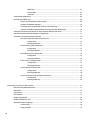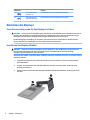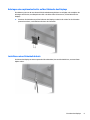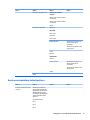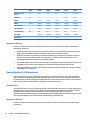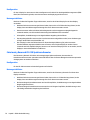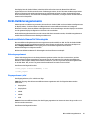HP DreamColor Z27x G2 Studio Display Benutzerhandbuch
- Kategorie
- Fernseher
- Typ
- Benutzerhandbuch

Benutzerhandbuch

© Copyright 2018 HP Development Company,
L.P.
HDMI, das HDMI-Logo und High-Denition
Multimedia Interface sind Marken oder
eingetragene Marken der HDMI Licensing LLC.
Windows ist entweder eine eingetragene Marke
oder eine Marke der Microsoft Corporation in
den USA und/oder anderen Ländern.
HP haftet – ausgenommen für die Verletzung
des Lebens, des Körpers, der Gesundheit oder
nach dem Produkthaftungsgesetz – nicht für
Schäden, die fahrlässig von HP, einem
gesetzlichen Vertreter oder einem
Erfüllungsgehilfen verursacht wurden. Die
Haftung für grobe Fahrlässigkeit und Vorsatz
bleibt hiervon unberührt. Inhaltliche
Änderungen dieses Dokuments behalten wir
uns ohne Ankündigung vor. Die Informationen
in dieser Veröentlichung werden ohne
Gewähr für ihre Richtigkeit zur Verfügung
gestellt. Insbesondere enthalten diese
Informationen keinerlei zugesicherte
Eigenschaften. Alle sich aus der Verwendung
dieser Informationen ergebenden Risiken trägt
der Benutzer. Die Herstellergarantie für HP
Produkte wird ausschließlich in der
entsprechenden, zum Produkt gehörigen
Garantieerklärung beschrieben. Aus dem
vorliegenden Dokument sind keine weiter
reichenden Garantieansprüche abzuleiten.
Erste Ausgabe: Januar 2018
Dokumentennummer: L12831-041

Einführung
Dieses Handbuch enthält Informationen über Anzeigeeigenschaften, das Einrichten der Anzeige, die
Verwendung der Software und technische Daten.
VORSICHT! Zeigt eine gefährliche Situation an, die, wenn nicht vermieden, zu Tod oder zu schweren
Verletzungen führen könnte.
ACHTUNG: Zeigt eine gefährliche Situation an, die, wenn nicht vermieden, zu kleineren oder mäßigen
Verletzungen führen könnte.
WICHTIG: Enthält Informationen, die als wichtig einzustufen sind, aber nicht auf Gefahren hinweisen (z. B.
Nachrichten, die mit Sachschäden zu tun haben). Ein Hinweis macht den Benutzer darauf aufmerksam, dass
es zu Datenverlusten oder Beschädigungen an Hardware oder Software kommen kann, wenn ein Verfahren
nicht genau wie beschrieben eingehalten wird. Enthält auch wichtige Informationen, die ein Konzept oder die
Erledigung einer Aufgabe erläutern.
HINWEIS: Enthält weitere Informationen zum Hervorzuheben oder Ergänzen wichtiger Punkte des
Haupttextes.
TIPP: Bietet hilfreiche Tipps für die Fertigstellung einer Aufgabe.
Dieses Produkt enthält HDMI-Technologie.
iii

iv Einführung

Inhaltsverzeichnis
1 Einführung .................................................................................................................................................... 1
Wichtige Sicherheitshinweise ................................................................................................................................ 1
Produktmerkmale und Komponenten ................................................................................................................... 2
Funktionen ........................................................................................................................................... 2
Bedienelemente auf der Vorderseite .................................................................................................. 4
Komponenten an den Seiten und der Rückseite ................................................................................. 5
Einrichten des Displays .......................................................................................................................................... 6
Seien Sie vorsichtig, wenn Sie das Display einrichten ........................................................................ 6
Installieren des Display-Ständers ....................................................................................................... 6
Montieren des Displays ....................................................................................................................... 7
Seriennummer und Produktnummer nden ....................................................................................... 8
Anbringen eines optionalen Geräts auf der Rückseite des Displays .................................................. 9
Installieren eines Sicherheitskabels ................................................................................................... 9
Anschließen der Kabel ....................................................................................................................... 10
Anpassen des Displays ...................................................................................................................... 14
Einschalten des Displays ................................................................................................................... 15
HP Richtlinien zu Wasserzeichen und Bildeinlagerungen ................................................................ 16
Anschließen von USB-Geräten .......................................................................................................... 16
Entfernen des Monitorständers ........................................................................................................ 17
2 Verwenden des Displays ............................................................................................................................... 18
Software und Dienstprogramme ......................................................................................................................... 18
Die Informationsdatei ....................................................................................................................... 18
Die ICM-Dateien (Image Color Matching) .......................................................................................... 18
Installieren der .INF- und der .ICM-Datei ............................................................................................................. 19
Installieren von der Disc .................................................................................................................... 19
Herunterladen aus dem Internet ...................................................................................................... 19
Aktualisieren der Firmware ................................................................................................................................. 19
Auswählen einer Farbraum-Voreinstellung ........................................................................................................ 21
Anpassen der Luminanz ...................................................................................................................................... 21
Funktionsweise der Optionen für die Bildanpassung ......................................................................................... 22
Anpassen des Videosignals ............................................................................................................... 22
RGB-Anpassung nachschalten ........................................................................................ 22
Videoebenen verwenden (64–960) ................................................................................ 22
Frame-Overscan ............................................................................................................. 23
Nur Blau-Kanal anzeigen ................................................................................................ 23
v

Verwenden der Optionen für die Verwaltung des Seitenverhältnisses ............................................ 24
Optionen „Füllen“ ............................................................................................................ 24
Zu Quellformat füllen (proportional) ........................................................... 24
Gesamten Bildschirm füllen (nicht-proportional) ........................................ 24
Bildschirmbreite ausfüllen (proportional) ................................................... 25
Bildschirmhöhe ausfüllen (proportional) ..................................................... 25
Pixel-für-Pixel ............................................................................................... 26
Verwenden der Optionen „Füllen“ ................................................................ 26
Digital Cinema Bildformatmaskierung ............................................................................................. 27
Verwenden der Optionen für die Digital Cinema Bildformatmaskierung ...................... 27
Gesamten DCI-Container anzeigen .............................................................. 27
Auf DCI-1,85:1-Seitenverhältnis maskieren ................................................ 28
Auf DCI-2,39:1-Seitenverhältnis maskieren ................................................ 28
Maskierten Bereich anzeigen ....................................................................... 29
Opazität für Maske festlegen ....................................................................... 29
Arbeiten mit Markern ........................................................................................................................................... 29
Marker für das Film-Seitenverhältnis ............................................................................................... 30
Marker für das 16:9-Seitenverhältnis ............................................................................................... 31
Marker für das 4:3-Seitenverhältnis ................................................................................................. 32
Marker für Fadenkreuz ...................................................................................................................... 33
Markerfarbe ....................................................................................................................................... 33
Benutzerdenierte Marker ................................................................................................................ 33
Markerelement ................................................................................................................ 34
Markerelement „info“ ..................................................................................................... 34
Markerelement „position“ .............................................................................................. 34
Markerelement „style“ .................................................................................................... 34
Beispiel für einen benutzerdenierten Marker .............................................................. 35
Verwenden von Bild-im-Bild (Picture-in-Picture, PIP) und 2×1 zweigeteilt ....................................................... 35
Einstellen des PIP-Bildes ................................................................................................................... 36
Farbraum im Videobereich (64–960) .............................................................................. 36
Overscan bis zu sicherer Aktion ...................................................................................... 36
Zuschneiden für Digital Cinema ...................................................................................... 36
Umbenennen von Videoeingaben ....................................................................................................................... 36
Benutzerdenierte Namen für Videoeingabe ................................................................................... 37
Videoeingangselement ................................................................................................... 37
Eingangselement „info“ .................................................................................................. 37
Beispiel für benutzerdenierte Namen für Videoeingabe ............................................. 38
Verwenden des KVM-Schalters ............................................................................................................................ 38
Anschließen von Computern am Display .......................................................................................... 38
So verbinden Sie die USB-Eingänge mit den Videoverbindungen .................................................... 38
So wechseln Sie zwischen verbundenen Computern ....................................................................... 39
vi

Anpassen von Tasten an der Frontblende ........................................................................................................... 39
Ändern der Funktionstasten an der Frontblende ............................................................................. 39
Ändern des Modus der Funktionstasten an der Frontblende ........................................................... 41
Anpassen der LEDs der Tasten an der Frontblende .......................................................................... 41
Benutzervoreinstellungen ................................................................................................................................... 42
Erstellen und Speichern von Benutzervoreinstellungen .................................................................. 43
Aktivieren einer Benutzervoreinstellung .......................................................................................... 43
Migrieren von Benutzervoreinstellungen zwischen Displays ........................................................... 43
Element für Benutzervoreinstellungen .......................................................................... 44
Datei für Benutzervoreinstellungen ............................................................................... 44
Beispiel für Benutzervoreinstellungen ........................................................................... 44
Automatische Voreinstellungen, die auf Eingaben basieren .............................................................................. 44
Navigieren in den OSD-Menüs am Bildschirm ..................................................................................................... 45
Das Menü „Einstellen der Farbe“ ....................................................................................................... 45
Menü Videoeingabe ........................................................................................................................... 47
Menü Bildanpassung ......................................................................................................................... 48
Menü „Split/PIP-Steuerung“ ............................................................................................................. 50
Benutzervoreinstellung laden/speichern ......................................................................................... 51
Kalibrierung ....................................................................................................................................... 52
Menü Sprache .................................................................................................................................... 53
Menü Verwaltung .............................................................................................................................. 53
Menü „Steuerung Menü und Nachrichten“ ........................................................................................ 58
Information ........................................................................................................................................ 60
Auto-EDID-Update ............................................................................................................................................... 60
3 Bildschirmkalibrierung ................................................................................................................................ 62
Werkseitige Kalibrierung ..................................................................................................................................... 62
Vorbereitung der Abstimmung ............................................................................................................................ 62
Aktivieren des internen Prozessors .................................................................................................. 63
Aktivieren der Kalibrierung und externer Instrumente .................................................................... 63
Kalibrierungsumgebung ................................................................................................................... 63
Kalibrierungsfrequenz ...................................................................................................................... 64
Aufwärmen des Displays nach dem Einschalten .............................................................................. 64
Aufwärm-Modus ............................................................................................................. 65
Stabilisierung der Hintergrundbeleuchtung nach Änderung der Luminanz .................................... 65
Benutzerdenierte Kalibrierungsmethoden ....................................................................................................... 66
Menügesteuerte benutzerdenierte Kalibrierung .............................................................................................. 66
Aktive Voreinstellung neu kalibrieren ............................................................................................... 66
Voreinstellung kongurieren und kalibrieren ................................................................................... 67
Farbvoreinstellung .......................................................................................................... 67
Farbskala ......................................................................................................................... 67
vii

Weißpunkt ....................................................................................................................... 67
Gamma/EOTF .................................................................................................................. 67
Luminanz ......................................................................................................................... 68
StudioCal XML-Kalibrierung ................................................................................................................................. 68
Automatische Kalibrierung .................................................................................................................................. 69
Planen von automatischen Kalibrierungen ...................................................................................... 69
Anzeigen des Kalibrierungsplans ...................................................................................................... 70
Verwenden einer StudioCal XML-Datei zur Automatisierung ........................................................... 70
Aufrufen von Validierungsinformationen zur automatischen Kalibrierung .................................... 70
Ausrichten des internen Kolorimeters an einem externen Referenzinstrument ............................................... 71
Automatisches Aufwärmen des Displays zu Tagesbeginn ................................................................................. 71
Verwenden von externen Messinstrumenten ..................................................................................................... 72
Klein Instruments K10 und K10-A Kolorimeter ................................................................................ 72
Konguration .................................................................................................................. 72
Nutzungsrichtlinien ........................................................................................................ 73
Photo Research Spektroradiometer ................................................................................................. 73
Konguration .................................................................................................................. 73
Nutzungsrichtlinien ........................................................................................................ 74
Konica Minolta CA-310 Kolorimeter .................................................................................................. 74
Konguration .................................................................................................................. 74
Nutzungsrichtlinien ........................................................................................................ 74
X-Rite i1Pro 2 Fotospektrometer ...................................................................................................... 75
Konguration .................................................................................................................. 75
Nutzungsrichtlinien ........................................................................................................ 75
X-Rite i1Display Pro Kolorimeter ...................................................................................................... 75
Konguration .................................................................................................................. 76
Nutzungsrichtlinien ........................................................................................................ 76
Colorimetry Research CR-250 Spektroradiometer ........................................................................... 76
Konguration .................................................................................................................. 76
Nutzungsrichtlinien ........................................................................................................ 76
4 Verwenden des StudioCal XML-Schemas ........................................................................................................ 77
Dateiname und Datenträgerformat .................................................................................................................... 77
Deklaration .......................................................................................................................................................... 77
Kommentare ........................................................................................................................................................ 77
Root-Element ....................................................................................................................................................... 77
Kalibrierungselement .......................................................................................................................................... 78
Kalibrierungselement „info“ ................................................................................................................................ 78
Wesentliche Kalibrierungstags ............................................................................................................................ 78
Voreinstellung ................................................................................................................................... 78
Target_primaries ............................................................................................................................... 79
viii

Gamma .............................................................................................................................................. 80
Beispiele für wesentliche Kalibrierungstags .................................................................................... 80
ICC-Prol generieren ......................................................................................................................... 82
Optionale Kalibrierungstags ................................................................................................................................ 82
Mittelwertbildung .............................................................................................................................. 82
Lineares Segment festlegen ............................................................................................................. 82
Klein cal-Datei auswählen ................................................................................................................. 83
Begrenzung der Kontrastrate ........................................................................................................... 83
Validierung ........................................................................................................................................................... 83
Validierung ein/aus ........................................................................................................................... 83
Übergeordnetes Element für Validierungsmuster ........................................................................... 84
Untergeordnetes Element für Validierungsmuster .......................................................................... 84
Validierungscode – Beispiel .............................................................................................................. 84
Datei mit Validierungsergebnissen ................................................................................................... 85
LUT archivieren, herunterladen und hochladen .................................................................................................. 85
LUT archivieren .................................................................................................................................. 85
LUT herunterladen ............................................................................................................................ 86
Übergeordnetes Element LUT herunterladen ................................................................ 86
Untergeordnetes Element LUT herunterladen ............................................................... 86
LUT herunterladen – Beispiel .......................................................................................... 86
LUT hochladen ................................................................................................................................... 87
Übergeordnetes Element LUT hochladen ....................................................................... 87
Untergeordnetes Element LUT hochladen ..................................................................... 87
LUT hochladen – Beispiel ................................................................................................ 88
Ordnerstruktur auf LUT ..................................................................................................................... 88
Verwenden von Mess-Ausrüstung, die nicht unterstützt wird ........................................................................... 89
Vornehmen von Messungen mit Mess-Ausrüstung, die nicht unterstützt wird ............................... 90
Nicht-Kalibrierungselemente .............................................................................................................................. 91
Benutzerdenierte Namen für Videoeingabe ................................................................................... 91
Videoeingangselement ................................................................................................... 91
Eingangselement „info“ .................................................................................................. 91
Beispiel für benutzerdenierte Namen für Videoeingabe ............................................. 92
Benutzerdenierte Marker ................................................................................................................ 92
Übergeordnetes Markerelement .................................................................................... 92
Übergeordnetes Markerelement „info“ .......................................................................... 92
Markerelement „position“ .............................................................................................. 92
Markerelement „style“ .................................................................................................... 93
Beispiel für einen benutzerdenierten Marker .............................................................. 93
Benutzervoreinstellungen ................................................................................................................ 94
Element für Benutzervoreinstellungen .......................................................................... 94
Datei für Benutzervoreinstellungen ............................................................................... 94
ix

Beispiel für Benutzervoreinstellungen ........................................................................... 94
Display-Einstellungen hochladen und herunterladen ...................................................................... 94
5 Remote-Management .................................................................................................................................. 96
Remote-Management kongurieren .................................................................................................................. 96
Remote-Management einschalten ................................................................................................... 96
IP-Adresse des Displays einrichten und überprüfen ........................................................................ 96
Dashboard-Sicherheit einrichten ...................................................................................................... 97
Erstmalige Anmeldung am Web-Dashboard .................................................................................... 98
Anmeldung am Web-Dashboard ....................................................................................................... 99
Navigation im Dashboard .................................................................................................................. 99
Navigation zwischen den verschiedenen Dashboard-Abschnitten .................................................. 99
Ausloggen aus dem Dashboard ...................................................................................................... 100
6 Support und Fehlerbeseitigung ................................................................................................................... 101
Lösen häuger Probleme .................................................................................................................................. 101
Tastensperren .................................................................................................................................................... 101
Produktsupport ................................................................................................................................................. 102
Vorbereitung des Telefonats mit dem Technischen Support ........................................................................... 102
7 Wartung des Displays ................................................................................................................................. 104
Richtlinien zur Wartung ..................................................................................................................................... 104
Reinigung des Displays ................................................................................................................... 104
Transport des Displays .................................................................................................................... 105
Anhang A Technische Daten ........................................................................................................................... 106
Voreingestellte Bildschirmauösungen ............................................................................................................ 107
Eingabe benutzerdenierter Modi .................................................................................................. 109
Energiesparfunktion .......................................................................................................................................... 109
Anhang B Eingabehilfen ................................................................................................................................ 110
Unterstützte assistive Technologien ................................................................................................................. 110
Kontaktaufnahme mit dem Support ................................................................................................................. 110
x

1 Einführung
Wichtige Sicherheitshinweise
Im Lieferumfang des Displays ist ein Netzkabel enthalten. Bei Einsatz eines anderen Netzkabels müssen Sie
eine für dieses Display geeignete Stromquelle sowie einen geeigneten Stecker verwenden. Informationen
darüber, welches Netzkabel Sie mit dem Display verwenden müssen,
nden Sie in den Produktmitteilungen in
Ihrer Dokumentation.
VORSICHT! So verhindern Sie die Gefahr eines Stromschlags oder eine Beschädigung der Geräte:
• Stecken Sie das Netzkabel in eine Netzsteckdose, die jederzeit frei zugänglich ist.
• Wenn Sie den Computer vom Stromnetz trennen, ziehen Sie das Netzkabel aus der Netzsteckdose.
• Falls das Netzkabel über einen Stecker mit Erdungskontakt verfügt, stecken Sie das Kabel in eine geerdete
Netzsteckdose. Deaktivieren Sie den Erdungskontakt des Netzkabels nicht, indem Sie beispielsweise einen 2-
poligen Adapter anschließen. Der Erdungskontakt erfüllt eine wichtige Sicherheitsfunktion.
Stellen Sie aus Sicherheitsgründen keine Gegenstände auf Netzkabel oder andere Kabel. Kabel sind so zu
verlegen, dass niemand auf sie treten oder über sie stolpern kann. Ziehen Sie nicht an Kabeln. Zum Trennen
der Stromverbindung ziehen Sie das Netzkabel immer am Stecker ab.
Um das Risiko schwerer Verletzungen zu reduzieren, lesen Sie das Handbuch für sicheres und angenehmes
Arbeiten. Darin werden die sachgerechte Einrichtung des Arbeitsplatzes sowie die richtige Haltung und
gesundheitsbewusstes Arbeiten für Computerbenutzer beschrieben. Das Handbuch für sicheres und
angenehmes Arbeiten enthält auch wichtige Informationen zur elektrischen und mechanischen Sicherheit. Das
Handbuch für sicheres und angenehmes Arbeiten ist im Internet verfügbar unter http://www.hp.com/ergo.
WICHTIG: Um Ihr Display und Ihren Computer zu schützen, sollten Sie die Netzkabel vom Computer und den
dazugehörigen Peripheriegeräten (z. B. Display, Drucker, Scanner) an ein Überspannungsschutzgerät wie z. B.
eine Mehrfachsteckdose mit Überspannungsschutz oder eine unterbrechungsfreie Stromversorgung (USV)
anschließen. Nicht alle Mehrfachsteckdosen bieten Überspannungsschutz; diese Funktion muss explizit auf
der Mehrfachsteckdose angegeben sein. Verwenden Sie eine Mehrfachsteckdose, deren Hersteller bei einer
eventuellen Beschädigung Ihres Geräts, die auf eine Fehlfunktion des Überspannungsschutzes
zurückzuführen ist, Schadenersatz leistet.
Verwenden Sie für Ihr HP LCD-Display nur geeignetes Mobiliar in der richtigen Größe.
VORSICHT! Wenn LCD-Displays auf ungeeigneten Anrichten, Bücherschränken, Regalen, Schreibtischen,
Truhen und Wagen platziert werden, können sie kippen und Verletzungen verursachen.
Achten Sie auf die sorgfältige Verlegung aller an das LCD-Display angeschlossenen Kabel, damit sich niemand
in den Kabeln verfangen oder über diese stolpern kann.
HINWEIS: Dieses Produkt ist zur Unterhaltung geeignet. Stellen Sie das Display in einer kontrolliert
beleuchteten Umgebung auf, um Störungen durch Umgebungslicht und helle Oberächen zu vermeiden, die
zu störenden Spiegelungen auf dem Bildschirm führen können.
Wichtige Sicherheitshinweise 1

Produktmerkmale und Komponenten
Funktionen
Protieren Sie von den folgenden Merkmalen des Monitors:
● 68,6 cm (27 Zoll) sichtbare Bildschirmdiagonale mit einer Auösung von 2560 × 1440, Möglichkeit
niedrigerer Auösungen im Vollbildmodus
● 100 % Abdeckung von sRGB und BT. 709,99 % Abdeckung von Adobe RGB, 93 % Abdeckung von DCI-P3
und 72 % von BT.2020
● LCD (Liquid Crystal Display – Flüssigkristallanzeige) mit einer Anzeige mit Aktivmatrix- und TFT-
Technologie (Dünnlmtransistor).
● Möglichkeit der genauen Neuzuordnung des Farbspektrums (innerhalb des unterstützten
Farbspektrums des Displays), sodass die Auswahl des Farbraums und eine sehr präzise Festlegung von
RGB-Primärfarben, Weißpunkt und Graustufen und dadurch eine einheitliche und wiederholbare
Farbwiedergabe möglich ist
● Sehr hohe Farb- und Luminanzstabilität (bei typischer Verwendung)
● Kalibrierte werkseitige Farbraum-Voreinstellungen für DCI P3 D65, BT.709, BT.2020, sRGB D65, sRGB
D50, Adobe RGB D65 und Adobe RGB D50, sodass das Display mit minimalem Setup für die Verwendung
mit farbkritischen Anwendungen bereit ist
● Neu kalibrierbare Farbvoreinstellungen ermöglichen die Kalibrierung von standardmäßigen und
benutzerdenierten Farbräumen durch Angabe von Primärfarben, Weißpunkt, Gamma/EOTF, Luminanz
und Name (via StudioCal XML)
● Option zum Zurücksetzen der werkseitigen oder der benutzerdenierten Kalibrierungseinstellungen,
sodass das Display ohne großen Aufwand auf die werkseitigen oder benutzerdenierten Einstellungen
zurückgesetzt werden kann
● Integrierter Support für die Messgeräte X-Rite i1Display Pro, X-Rite i1 Pro, Klein Instruments K10-A,
Photo Research PR-6xx/7xx, Colorimetry Research CR-250 und Konica Minolta CA-310
● Aktualisierbare Display-Firmware, über die HP schnell und einfach maßgeschneiderte Lösungen zu
erkannten Problemen liefern kann
● Vier kongurierbare Funktionstasten an der Frontblende für die schnelle Auswahl der am häugsten
verwendeten Funktionen
● Weiter Betrachtungswinkel zum Arbeiten im Sitzen oder Stehen und bei seitlichem Positionswechsel
● Neigung, Höhe und Drehen einstellbar
● Abnehmbarer Ständer für vielfältige Display-Montagemöglichkeiten
● 100 mm integrierte VESA-Montage
● Zwei Videosignaleingänge (digital) für DisplayPort (ein Kabel im Lieferumfang enthalten)
● Zwei Videosignaleingänge (digital) für HDMI (ein Kabel im Lieferumfang enthalten)
● Analoge Audioausgabe für Kopfhörer
● Integrierter KVM Switch (Keyboard/Video/Mouse) zum Umschalten der Eingabe über die Tastatur
● RJ-45-Netzwerkanschluss
● Zwei DreamColor USB Ports zum Anschließen eines Messinstruments oder zum Aktualisieren der
Firmware
2 Kapitel 1 Einführung

● Zwei USB 3.0-Anschlüsse mit Schnellladefunktion
● USB Type-C Port (USB 3.1 Gen1, 5 Gbps) mit einem USB Type-C Kabel und einem Kabel von USB Type-C
an A
● USB 3.0-Hub mit einem Upstream-Anschluss (Kabel im Lieferumfang enthalten), der an den Computer
angeschlossen wird, und vier Downstream-Anschlüssen, an die USB-Geräte angeschlossen werden
können
● Plug-and-Play-fähig, wenn von Ihrem Betriebssystem unterstützt
● Sicherheitsschlitz an der Displayrückseite zur Aufnahme einer optionalen Diebstahlsicherung
● Kabelmanagementkomponente zur Kabelverlegung
● OSD (On-Screen Display) in mehreren Sprachen zum bequemen Einrichten und Optimieren des
Bildschirms
● Kopierschutz HDCP 2.2 (High-Bandwidth Digital Content Protection) für alle digitalen Eingänge
● Software und Dokumentation auf CD inklusive der Treiber für das Display, Produktdokumentation,
StudioCal XML Beispielskripte und SDK-Material (Software Development Kit). Diese Elemente sind auch
im Internet erhältlich unter https://support.hp.com/.
HINWEIS: Sicherheits- und Zulassungsinformationen nden Sie in den Produktmitteilungen in Ihrer
Dokumentation. Um Updates für das Benutzerhandbuch zu Ihrem Produkt zu nden, gehen Sie zu
http://www.hp.com/support. Wählen Sie Finden Sie Ihr Produkt und folgen Sie den Anleitungen auf dem
Bildschirm.
Produktmerkmale und Komponenten 3

Bedienelemente auf der Vorderseite
Kontrolle Funktion
1 Funktionstasten Verwenden Sie diese Tasten, um durch das OSD-Menü zu navigieren. Folgen Sie den
Indikatoren neben den Tasten, die aktiviert werden, wenn das OSD-Menü geönet ist.
HINWEIS: Drücken Sie zum Aktivieren der Funktionstasten eine beliebige der Tasten,
sodass die Tastenbezeichnungen auf der rechten Seite des Bildschirms angezeigt werden
und die LEDs der Tasten leuchten.
2 Taste Power
(Betriebstaste)
Ein- und Ausschalten des Standby-Modus.
HINWEIS: Vergewissern Sie sich, dass sich der Hauptnetzschalter an der Rückseite des
Displays in der Position „EIN“ bendet.
HINWEIS: Eine Simulation des OSD-Menüs nden Sie in der HP Customer Self Repair Services Media Library
(Medienbibliothek für Eigenreparatur durch den Kunden) unter http://www.hp.com/go/sml.
HINWEIS: Im OSD-Menü können Sie die Helligkeit der Tasten an der Frontblende einstellen und die
Funktionen der Tasten ändern. Weitere Informationen nden Sie in Ändern der Funktionstasten an der
Frontblende auf Seite 39 und Anpassen der LEDs der Tasten an der Frontblende auf Seite 41.
4 Kapitel 1 Einführung

Komponenten an den Seiten und der Rückseite
Komponente Funktion
1 Hauptnetzschalter Mit diesem Schalter wird die Stromzufuhr zum Display
unterbrochen.
HINWEIS: Die Stellung des Schalters auf AUS führt zur
geringsten Stromversorgung des Displays im nicht-gebrauchten
Zustand.
2 Netzanschluss Über diesen Anschluss wird das Netzkabel an das Display
angeschlossen.
3 HDMI1 Zum Anschließen eines HDMI-Kabels an das Display.
4 HDMI2 Zum Anschließen eines HDMI-Kabels an das Display.
5 DisplayPort 1 Zum Anschließen eines DisplayPort-Kabels an das Display.
6 DisplayPort 2 Zum Anschließen eines DisplayPort-Kabels an das Display.
7 Analog Audio Out Ermöglicht das Anschließen eines Kopfhörers an das Display.
8 KVM Tastaturanschluss Zum Anschließen einer Tastatur an das Display.
9 RJ-45-Anschluss Zum Anschließen eines Netzwerkkabels an das Display.
10 USB DreamColor
Anschlüsse (2)
Über diesen Anschluss wird ein Messinstrument oder ein USB-
Flash-Laufwerk für die Farbkalibrierung oder das Aktualisieren
der Firmware angeschlossen.
11 USB Type-C Upstream-
Anschluss (für
Hostverbindungen)
Zum Anschließen eines Host-Geräts mit einem Type-C-
Anschluss.
12 USB 3.0-Upstream-
Anschluss
Über diesen Anschluss wird das USB-Hub-Kabel mit dem USB-
Hub-Anschluss des Displays und einem USB-Anschluss/-Hub
eines Host-Geräts verbunden.
Produktmerkmale und Komponenten 5

Komponente Funktion
13 USB 3.0-Downstream-
Anschlüsse (2)
Zum Anschließen optionaler USB-Geräte an das Display.
14 USB 3.0-Downstream-
Anschlüsse (seitlich) (2)
Zum Anschließen optionaler USB-Geräte an das Display.
Einrichten des Displays
Seien Sie vorsichtig, wenn Sie das Display einrichten
ACHTUNG: Achten Sie bei der Handhabung des Displays darauf, die Oberäche des LCD-Bildschirms nicht zu
berühren. Auf den Bildschirm ausgeübter Druck kann uneinheitliche Farben oder eine Fehlausrichtung der
Flüssigkristalle verursachen. Derartige Veränderungen des Bildschirms sind irreversibel.
Um Beschädigungen des Displays zu vermeiden, üben Sie keinen Druck auf den Bereich des Kolorimeters
(oben in der Mitte der Frontblende) aus, wenn Sie das Display transportieren.
Installieren des Display-Ständers
ACHTUNG: Berühren Sie nicht die Oberäche des LCD-Bildschirms. Auf den Bildschirm ausgeübter Druck
kann uneinheitliche Farben oder eine Fehlausrichtung der Flüssigkristalle verursachen. Derartige
Veränderungen des Bildschirms sind irreversibel.
Sie können den Ständer auf einfache Weise am Display anbringen und wieder entfernen. So montieren Sie das
Display am Ständer:
1. Legen Sie das Display mit der Vorderseite auf eine mit einem sauberen, trockenen Tuch abgedeckte
ebene Oberäche.
2. Schieben Sie die Oberkante des Standfußes (1) unter den oberen Vorsprung der Vertiefung an der
Rückseite des Monitors.
3. Senken Sie die Unterseite der Befestigungsplatte (2) am Standfuß innerhalb der Vertiefung ab, bis sie
einrastet.
6 Kapitel 1 Einführung

Montieren des Displays
Der Displaykopf kann optional an einer Wand, einem Schwenkarm oder an einer anderen Montagevorrichtung
befestigt werden.
HINWEIS: Dieses Gerät ist für die Befestigung an einer UL- oder CSA-zertizierten Wandhalterung
vorgesehen.
ACHTUNG: Dieses Display ist mit Bohrungen versehen, die gemäß VESA-Standard 100 mm auseinander
liegen. Zum Anbringen einer Montagelösung von einem anderen Hersteller an das Display sind vier 4-mm-
Schrauben mit einer Gewindesteigung von 0,7 und einer Länge von 15 mm erforderlich. Längere Schrauben
dürfen nicht verwendet werden, da sie das Display beschädigen können. Überprüfen Sie unbedingt, ob die
Montagevorrichtung, die Sie verwenden möchten, mit dem VESA-Standard kompatibel und für das Gewicht
des Displays geeignet ist. Um eine optimale Leistung zu erzielen. sollten Sie die mit dem Display gelieferten
Netz- und Videokabel verwenden.
1. Entfernen Sie die vier Schrauben aus den VESA-Montageönungen an der Rückseite des Displaykopfes.
2. Installieren Sie die mitgelieferte Abdeckung für das Typenschild über den Befestigungsschrauben auf
der Displayrückseite.
Einrichten des Displays 7

3. Um den Displaykopf direkt in einer Montagevorrichtung zu befestigen, verwenden Sie die vier
Schrauben, die Sie aus den VESA-Löchern auf der Rückseite des Displaykopfs entfernt haben, und
installieren Sie damit das Montagegerät auf der Rückseite des Displays.
Seriennummer und Produktnummer nden
Die Seriennummer und die Produktnummer benden sich auf einem Etikett auf der Rückseite des Displays.
Geben Sie diese Nummern an, wenn Sie sich mit HP wegen Ihres Displays in Verbindung setzen.
HINWEIS: Zum Lesen des Etiketts muss der Monitorkopf möglicherweise geringfügig gekippt werden.
8 Kapitel 1 Einführung

Anbringen eines optionalen Geräts auf der Rückseite des Displays
Eine Halterung mit vier 40 mm×40 mm VESA-Standardmontagelöchern ist verfügbar und ermöglicht das
Anbringen eines Geräts, zum Beispiel eines SDI- oder Video-über-IP-Converters, auf der Rückseite des
Displays.
▲ Platzieren Sie die Halterung auf der Rückseite des Displays, indem Sie die Löcher für die Schrauben
passend ausrichten, und installieren Sie dann die Schrauben.
Installieren eines Sicherheitskabels
Sie können das Display mit einem optionalen Sicherheitskabel, das von HP erhältlich ist, an einem festen
Objekt sichern.
Einrichten des Displays 9

Anschließen der Kabel
HINWEIS: Das Display wird mit bestimmten Kabeln geliefert. Nicht alle in diesem Abschnitt gezeigten Kabel
sind im Lieferumfang des Displays enthalten.
1. Stellen Sie das Display an einer geeigneten und gut belüfteten Stelle in der Nähe des Computers auf.
2. Bevor Sie die Kabel anschließen, müssen Sie sie durch das Kabelführungsloch in der Mitte des Ständers
verlegen.
3. Schließen Sie je nach Konguration entweder das DisplayPort-, das HDMI- oder das USB Type-C-Kabel
an den Computer und das Display an.
HINWEIS: Der Videomodus ist vom verwendeten Bildschirmkabel abhängig. Das Display erkennt
automatisch, an welchen Anschlüssen gültige Videosignale eingehen. Die Eingänge können über das
OSD-Menü ausgewählt werden. Drücken Sie hierfür eine der Tasten an der Frontblende, um die Tasten zu
aktivieren, und drücken Sie dann die Taste Menü önen, um das OSD-Menü zu önen. Wählen Sie im
OSD-Menü Videoeingabe und wählen Sie die gewünschte Eingangsquelle.
WICHTIG: Für eine Videoeingabe muss der USB-C-Eingang manuell ausgewählt werden. Sobald USB-C
für die Videoeingabe ausgewählt ist, wird das automatische Scannen der HDMI- und DisplayPort-
Eingänge deaktiviert.
● Verbinden Sie für den DisplayPort-Digitalbetrieb das eine Ende des DisplayPort-Signalkabels mit
dem DisplayPort-Anschluss an der Rückseite des Displays und das andere Ende mit dem
DisplayPort-Anschluss am Computer (Kabel im Lieferumfang enthalten).
HINWEIS: Auf der Rückseite des Displays stehen zwei DisplayPort-Anschlüsse zur Verfügung,
über die Sie zwei Workstations an das Display anschließen können.
10 Kapitel 1 Einführung
Seite laden ...
Seite laden ...
Seite laden ...
Seite laden ...
Seite laden ...
Seite laden ...
Seite laden ...
Seite laden ...
Seite laden ...
Seite laden ...
Seite laden ...
Seite laden ...
Seite laden ...
Seite laden ...
Seite laden ...
Seite laden ...
Seite laden ...
Seite laden ...
Seite laden ...
Seite laden ...
Seite laden ...
Seite laden ...
Seite laden ...
Seite laden ...
Seite laden ...
Seite laden ...
Seite laden ...
Seite laden ...
Seite laden ...
Seite laden ...
Seite laden ...
Seite laden ...
Seite laden ...
Seite laden ...
Seite laden ...
Seite laden ...
Seite laden ...
Seite laden ...
Seite laden ...
Seite laden ...
Seite laden ...
Seite laden ...
Seite laden ...
Seite laden ...
Seite laden ...
Seite laden ...
Seite laden ...
Seite laden ...
Seite laden ...
Seite laden ...
Seite laden ...
Seite laden ...
Seite laden ...
Seite laden ...
Seite laden ...
Seite laden ...
Seite laden ...
Seite laden ...
Seite laden ...
Seite laden ...
Seite laden ...
Seite laden ...
Seite laden ...
Seite laden ...
Seite laden ...
Seite laden ...
Seite laden ...
Seite laden ...
Seite laden ...
Seite laden ...
Seite laden ...
Seite laden ...
Seite laden ...
Seite laden ...
Seite laden ...
Seite laden ...
Seite laden ...
Seite laden ...
Seite laden ...
Seite laden ...
Seite laden ...
Seite laden ...
Seite laden ...
Seite laden ...
Seite laden ...
Seite laden ...
Seite laden ...
Seite laden ...
Seite laden ...
Seite laden ...
Seite laden ...
Seite laden ...
Seite laden ...
Seite laden ...
Seite laden ...
Seite laden ...
Seite laden ...
Seite laden ...
Seite laden ...
Seite laden ...
-
 1
1
-
 2
2
-
 3
3
-
 4
4
-
 5
5
-
 6
6
-
 7
7
-
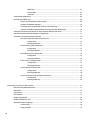 8
8
-
 9
9
-
 10
10
-
 11
11
-
 12
12
-
 13
13
-
 14
14
-
 15
15
-
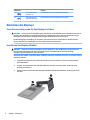 16
16
-
 17
17
-
 18
18
-
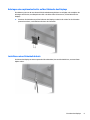 19
19
-
 20
20
-
 21
21
-
 22
22
-
 23
23
-
 24
24
-
 25
25
-
 26
26
-
 27
27
-
 28
28
-
 29
29
-
 30
30
-
 31
31
-
 32
32
-
 33
33
-
 34
34
-
 35
35
-
 36
36
-
 37
37
-
 38
38
-
 39
39
-
 40
40
-
 41
41
-
 42
42
-
 43
43
-
 44
44
-
 45
45
-
 46
46
-
 47
47
-
 48
48
-
 49
49
-
 50
50
-
 51
51
-
 52
52
-
 53
53
-
 54
54
-
 55
55
-
 56
56
-
 57
57
-
 58
58
-
 59
59
-
 60
60
-
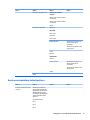 61
61
-
 62
62
-
 63
63
-
 64
64
-
 65
65
-
 66
66
-
 67
67
-
 68
68
-
 69
69
-
 70
70
-
 71
71
-
 72
72
-
 73
73
-
 74
74
-
 75
75
-
 76
76
-
 77
77
-
 78
78
-
 79
79
-
 80
80
-
 81
81
-
 82
82
-
 83
83
-
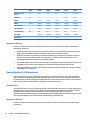 84
84
-
 85
85
-
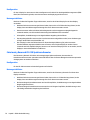 86
86
-
 87
87
-
 88
88
-
 89
89
-
 90
90
-
 91
91
-
 92
92
-
 93
93
-
 94
94
-
 95
95
-
 96
96
-
 97
97
-
 98
98
-
 99
99
-
 100
100
-
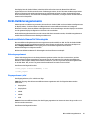 101
101
-
 102
102
-
 103
103
-
 104
104
-
 105
105
-
 106
106
-
 107
107
-
 108
108
-
 109
109
-
 110
110
-
 111
111
-
 112
112
-
 113
113
-
 114
114
-
 115
115
-
 116
116
-
 117
117
-
 118
118
-
 119
119
-
 120
120
HP DreamColor Z27x G2 Studio Display Benutzerhandbuch
- Kategorie
- Fernseher
- Typ
- Benutzerhandbuch